1. 開啟「設定」應用程式。
2. 點選輔助功能部分。
3 在下一頁上,點擊觸摸。
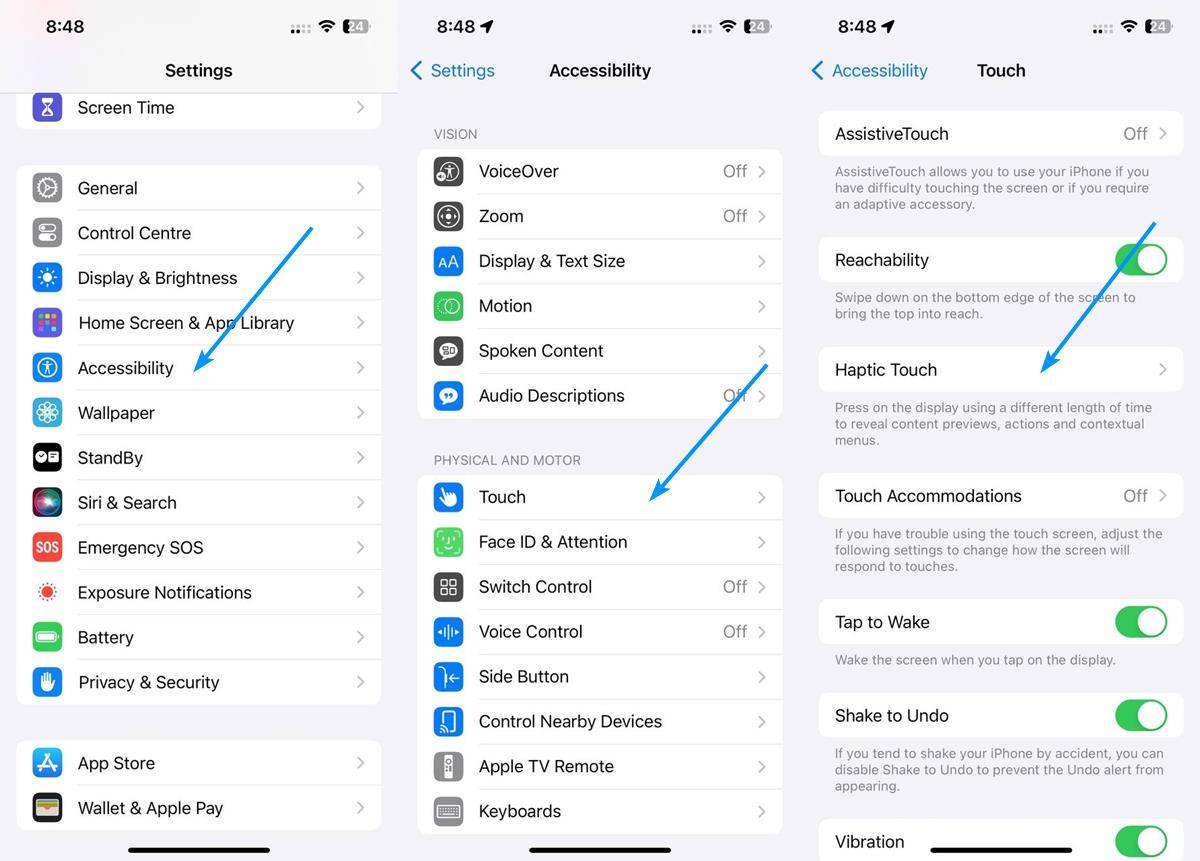
4. 選擇觸覺觸摸。您將看到它已設定為預設值。
5.點擊「快速」選項以啟用它。
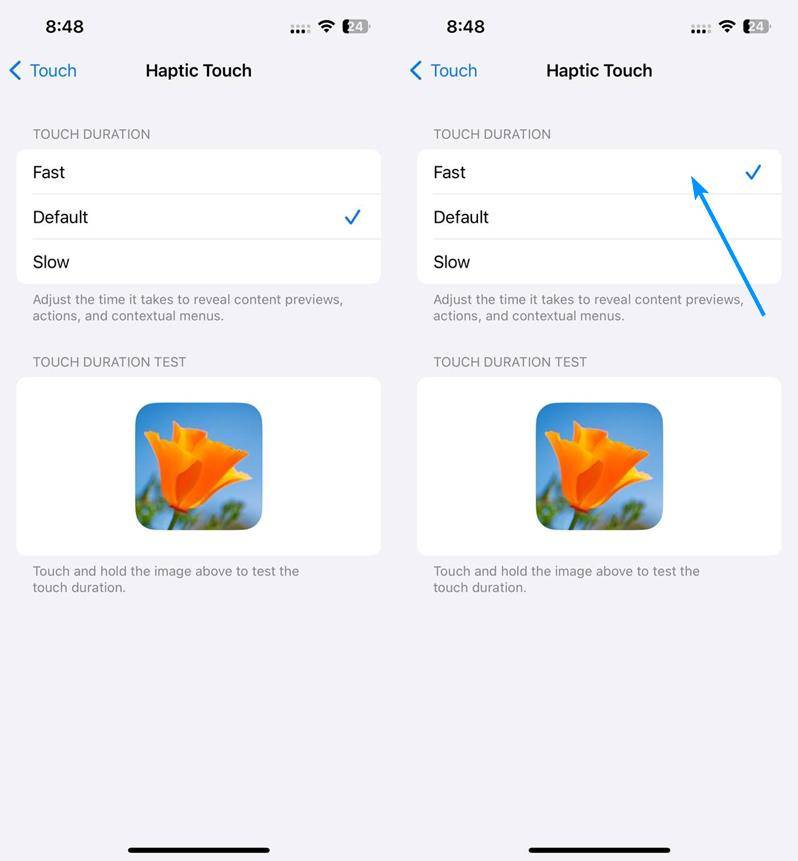
是的,其中一些設定在 iOS 16 中可用。但是將其設置為“快速”的選項實際上是新的,即它僅在iOS 17中添加,這完全不同。它到底是如何運作的?它降低了觸覺回饋的反應速度。因此,不是長按,而是用較短的觸覺回饋觸發。此選項不應影響電池壽命,因為它實際上不會增加振動的強度或效果的持續時間。
這可能是我們在現代iPhone上最接近3D touch的一次。新的觸覺觸控設定並非蘋果手機 15系列,所有與iOS 17相容的iPhone都支援它。為什麼不自己嘗試一下,看看它是如何運作的呢?您可以點擊觸覺觸摸設定下顯示的圖片來測試它。或者,您可以在其他應用程式中嘗試它。例如,嘗試開啟“訊息”應用,然後長按文字。選單曾經在幾秒鐘後彈出(使用預設設定),但啟用快速設定後,它幾乎會立即出現。這將使您能夠快速與應用程式中的選單進行交互,並有助於更快地選擇網頁上的文字、複製 URL 和執行其他操作。
以上是iOS 17可以讓Haptic Touch感覺像是3D Touch,以下是啟用它的方法的詳細內容。更多資訊請關注PHP中文網其他相關文章!




